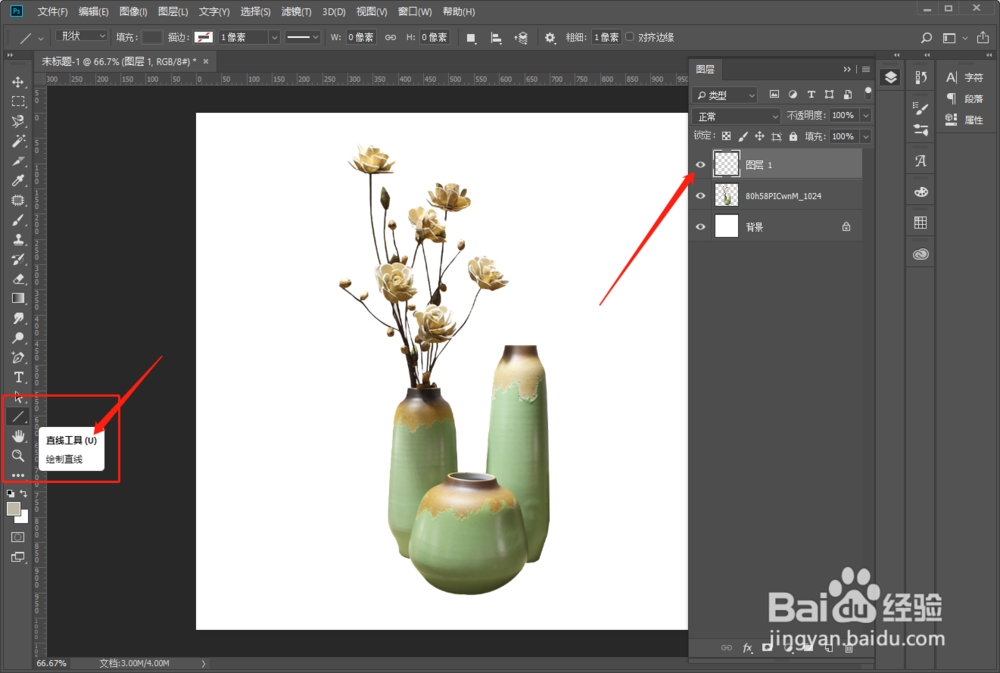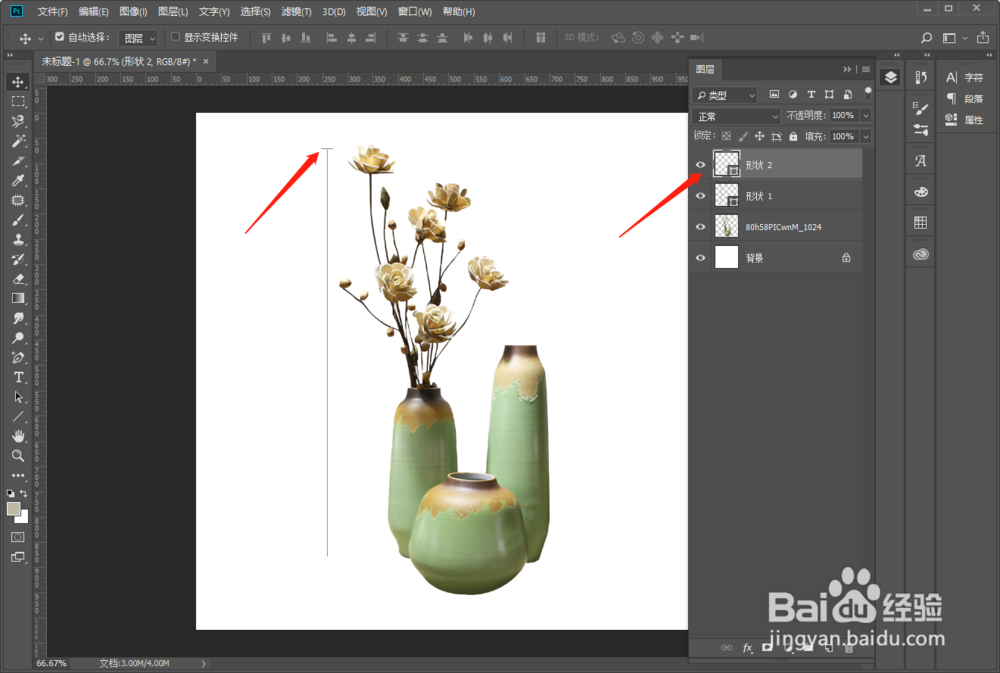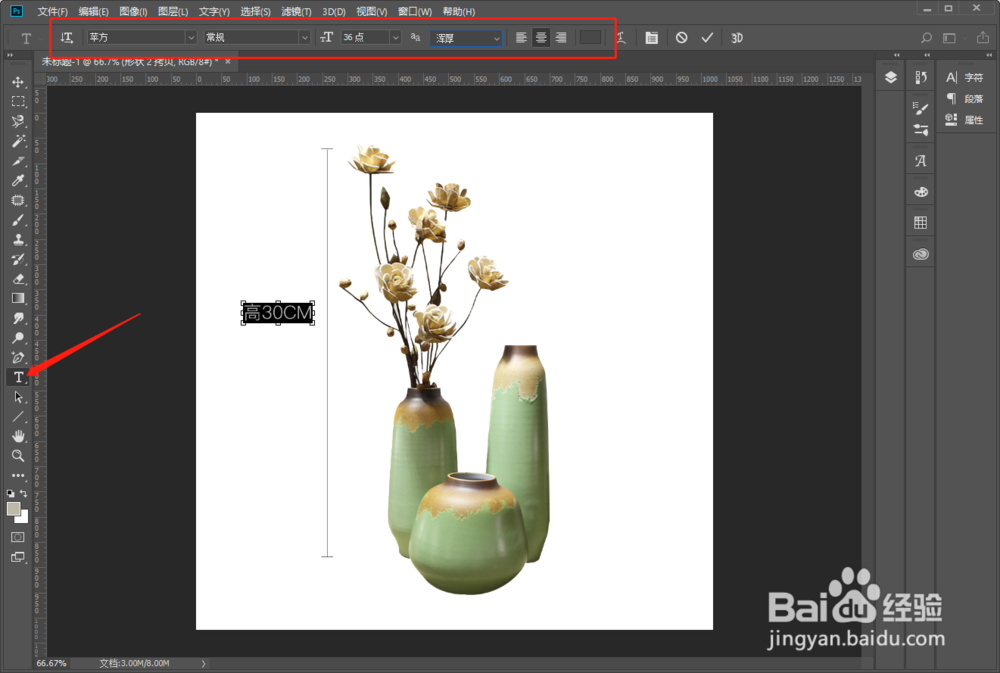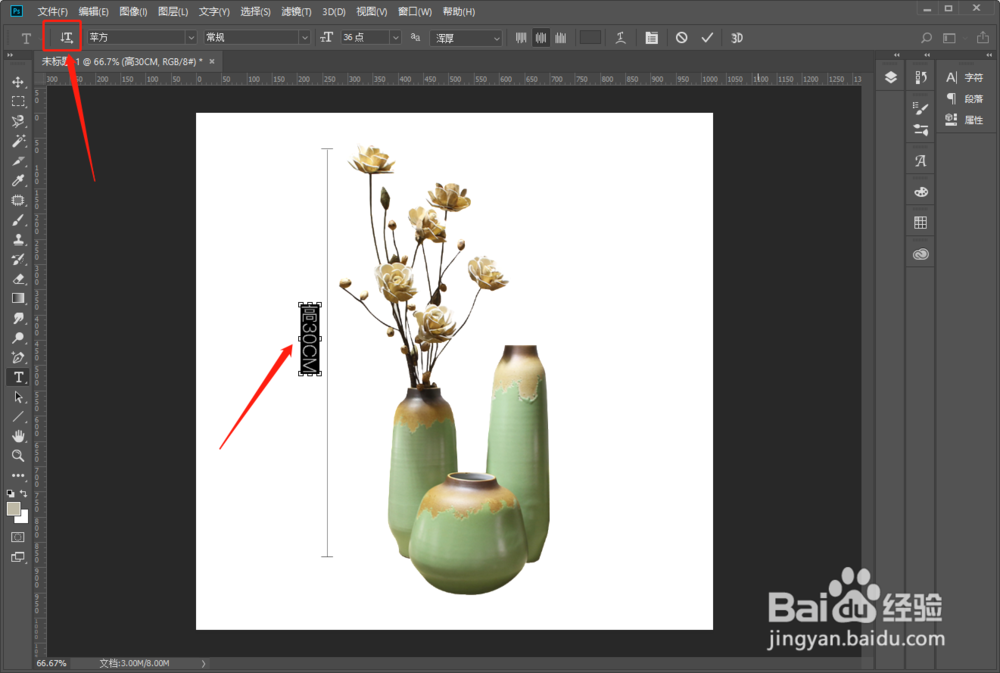如何用Photoshop软件标注商品尺寸
1、首先,用Photoshop软件打开商品图片,如果是淘宝店铺的主图,就是正方形的哦,如图所示
2、创建新图层,并选择工具栏中的直线工具,如图所示
3、在顶部的属性栏中编辑直线工具的属性,这里设置填充颜色为#484848,直线的粗细为1像素,线条形状为实线,描边为无
4、接下来,就可以在中间的画布中开始绘制直线,如图所示
5、然后,我们按照上面步骤中设置的属性值,再绘制一条横向的较短的1像素直线,这样图层面板会自动生成形状2图层
6、由于要起到线段两个端点的作用,我们将形状2图层复制新图层,并调整其位置
7、接下来,我们选择文字工具,调整文字大小为36px,以及颜色为#484848
8、最后,点击左上角的【切换文字方向】图标,将文字进行纵向排版,并调整到合适位置即可
声明:本网站引用、摘录或转载内容仅供网站访问者交流或参考,不代表本站立场,如存在版权或非法内容,请联系站长删除,联系邮箱:site.kefu@qq.com。
阅读量:25
阅读量:77
阅读量:58
阅读量:30
阅读量:70